# La programmation pour les enfants

Depuis quelques temps, j'organise des ateliers Devoxx4Kids dans ma région. Lors de ces ateliers, on apprend aux enfants à programmer mais ils découvrent aussi les notions d'algorithmie ou encore d'électronique.
C'est toujours intéressant de voir comment les enfants réagissent à ce que l'on essaye de partager avec eux comme la programmation d'un guerrier ou encore celle d'un robot, de voir où leur imagination peut les emmener lorsqu'on demande de nous raconter une histoire façon dessin animé à l'aide de Scratch.
# Les outils que l'on peut utiliser
# Code Combat

Code Combat est un site web permettant d'apprendre la programmation aux enfants à l'aide de résolution de différents niveaux de jeux.
Au début, vous choisissez quel personnage vous allez être : Capitaine Anya Weston, Sire Tharin Thunderfirst, Dame Ida Justecoeur ou Alejandro Le Duelliste en mode gratuit. Vous pouvez aussi choisir de vous abonner et là, vous aurez accès à d'autres personnages. Vous choisissez aussi dans quel langage vous allez résoudre les niveaux : Python, Javascript ou Coffeescript.
Et ensuite, c'est parti. Vous codez la solution et ensuite, en cliquant sur le bouton Exécuter, vous pouvez observer la façon dont votre personnage va résoudre le niveau.
J'ai testé plusieurs fois ce site avec différents enfants. Il y a des enfants qui adorent et n'arrivent plus à s'arrêter tant qu'ils n'ont pas fini, il faut même les obliger à arrêter au risque d'avoir la tête. D'autres enfants, par contre, n'aiment pas du tout car il faut se battre contre des ennemis et ils n'aiment pas ce genre de jeux.
J'y ai aussi joué et j'ai eu beaucoup de mal à arrêter de jouer tellement ça peut être addictif !
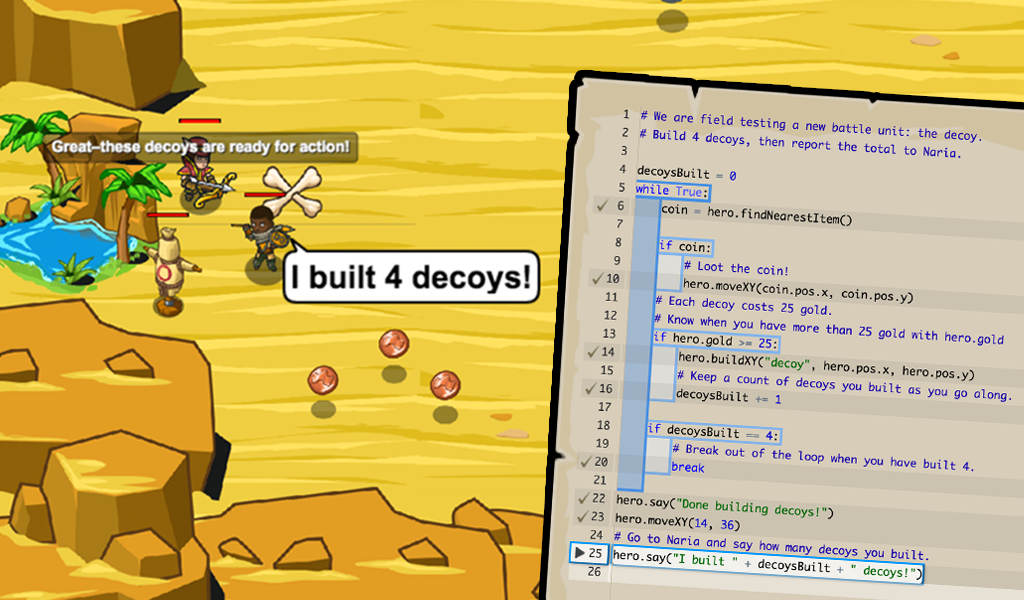
# Micro:bit

Micro:bit est un petit ordinateur programmable développé par la BBC pour apprendre la programmation de façon ludique et amusante. Il est facile de démarrer et avec d'infinies possibilités. Il peut être utilisé de l'école primaire à l'université, ainsi que dans des projets makers.
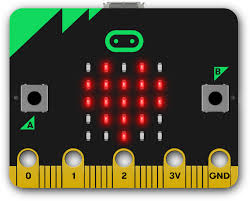
La carte Micro:bit dispose des éléments techniques suivants :
- 25 LEDs programmables individuellement
- 2 boutons programmables
- broches de connexion
- capteurs de lumière et de température
- capteurs de mouvements : accéléromètre et boussole
- communication sans fil, via radio et Bluetooth (BLE)
- interface USB
- bouton reset
- connecteur pour une batterie Pour programmer tous ces éléments, on a le choix entre 2 éditeurs de code : Python Editor et MakeCode Editor.
Pour ma part, j'ai toujours fait mes projets et mes ateliers à l'aide de MakeCode car il offre un simulateur pour présenter ce qu'il va se passer sur la carte lorsqu'on aura charger le programme dessus. Autre chose pratique avec cette carte, on charge le programme sur la carte comme on le ferait avec un disque USB.
Il est aussi possible d'envoyer du code sur la carte via le BlueTooth à l'aide d'une application mobile (ce qui permet de développer depuis une tablette) :
- application compagnon micro:bit, disponible pour Android et iOS
- MakeCode for micro:bit, application du Windows Store
Personnellement, je suis fan de cette carte et des possibilités qu'elle offre et j'ai prévu de continuer mes tests et d'écrire quelques articles autour de ce sujet pour aller encore plus loin.
# Scratch

Scratch est un site web permettant de créer des histoires, des jeux et des animations à l'aide de blocs de programmation. Ce système de blocs de programmation est d'ailleurs repris par de nombreux autres solutions ou site de programmations pour les enfants tels que MakeCode Editor ou encore mBlock (pour programmer les robots Makeblock).
Scratch est souvent utilisé dans les collèges pour les cours de techno car facile d'accès et d'utilisation, ainsi que dans les écoles primaires.
On peut faire beaucoup de choses avec Scratch. Par exemple, je me suis amusée, une fois, à jouer avec la caméra et un objet affiché à l'écran qui quand je le touchais jouait un son.
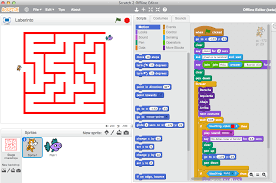
# MakeyMakey

MakeyMakey est une carte que l'on branche sur le port USB de l'ordinateur et qui vous permet d'émuler un clavier à partir d'objets du quotidien: la manipulation de tout objet conducteur relié au MakeyMakey va envoyer un signal à l'ordinateur qui réagira en fonction de ce qui a été défini, en fonction du logiciel utilisé.

Vous pouvez, par exemple, fabriquer votre propre manette de jeux avec de la pâte à modeler pour faire les flèches Haut, Bas, Gauche et Droite ainsi qu'une touche de saut et la tester sur une version de Tetris.
Vous pouvez aussi la connecter à des fruits sur lesquels vous taperez (plus ou moins forts si vous souhaitez faire de la compote) pour jouer de la musique sur Bongos.
Vous pouvez aussi développer votre propre application Scratch que vous commanderez à l'aide de votre MakeyMakey.
# Thymio
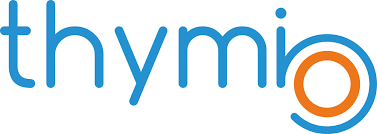
Thymio est un robot éducatif créé pour les enseignants et les élèves de l'école primaire à l'université. Ce robot est livré avec des comportements pré-programmé : amical, peureux, explorateur, attentif, inspecteur et obéissant.
Vous pouvez le programmer grâce à Thymio Suite 2.0.0 qui vous offre la possibilité de choisir votre programme/langage de programmation parmi :
- VPL (Visual Programming Language) pour coder à l'aide de blocs
- Scratch
- Blockly pour coder à l'aide des maths, de la logiques, des boucles
- Aseba pour coder en langage texte (comme les grands)
# Pour les plus petits
# ScratchJr

Pour les plus petits, vous pouvez utiliser ScratchJr qui est une application mobile gratuite disponibles sur les stores Apple, Google, Chrome ou encore Amazon.
Cette version offre les même possibilités aux plus jeunes que sa grande soeur mais de façon simplifiée à l'aide de blocs de couleurs pour chaque type d'actions comme Déplacer vers la droite, Tourner vers la gauche, Démarrer avec le Drapeau vert...
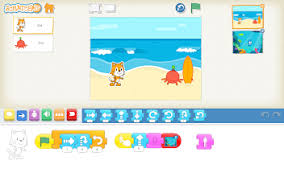
# Le robot Botley

Lors d'un atelier Devoxx4Kids qu'on avait organisé, j'avais testé un petit robot programmable du nom de Cubetto et je l'avais trouvé vraiment très fun et les enfants s'étaient bien amusé lors de cet atelier.
Alors que l'on organisait une nouvelle session de Devoxx4Kids avec cette même classe d'âge et qu'on n'a pas ces Cubetto dans nos matériels, il fallait que l'on trouve un robot qui pourrait nous offrir le même genre de fonctionnalité et plus si possible. Je me baladais donc sur le net à la recherche de ce type de robot. Et là, je suis tombée sur le robot Botley de Learning Ressources qui offre beaucoup de possibilités.
Aussitôt vu, aussitôt commandé ! Lorsque je l'ai reçu, je me suis empressée de le tester et là déception, ça ne marche pas. Je recommence: Avance, Avance, Tourne à droite, Avance. Et toujours rien... Ma fille me demande alors de le tester. Pas de souci, je lui confie la télécommande et là, il avance. Je lui demande comment elle a fait: Avance, Avance, Avance, Tourne à gauche, Envoi. Voilà ce qu'il me manquait. Et au vu de sa compréhension, j'ai compris que ce robot était parfait pour faire des ateliers avec les petits. Comme ça, on peut faire l'apprentissage de la programmation mais sans écran.
